win10系统禁止ie强制跳转到edge怎么设置 win10系统自带edge怎样彻底删除
现在许多用户的windows10系统都是自带ie浏览器和edge浏览器的。但是由于win10系统的设置,许多用户打开ie浏览器以后会跳转到edge浏览器,非常烦人。那么win10禁止ie强制跳转到edge怎么设置呢?今天小编就来给大家详细说明一下吧。同时本文还有自带edge浏览器的删除方法,有需要的用户们赶紧来看一下吧。

win10禁止ie强制跳转到edge怎么设置
1、首先通过设置来打开应用,然后找到默认应用打开,将默认浏览器改成IE或者是edge都可以。
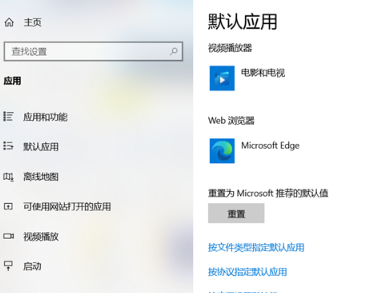
2、然后进行账户登录。

3、在点击右上角的齿轮按钮选择Internet设置;
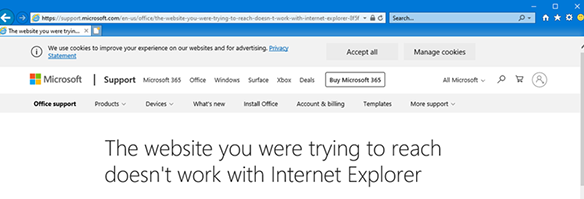
4、打开Internet设置后里点击高级然后向下滚动到浏览;
5、在浏览选项里找到启用第三方浏览器扩展选项,该选项默认开启,当我们将其取消勾选再保存即可阻止自动跳转。
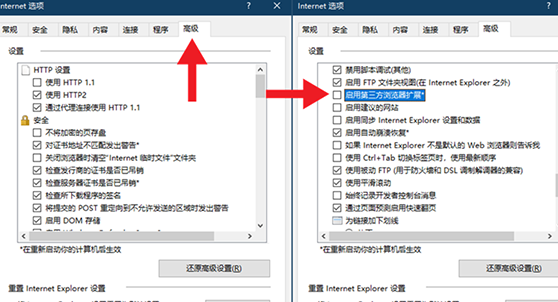
方法二、
1.我们登录edge浏览器,点击右上角…,找下拉的设置选项;
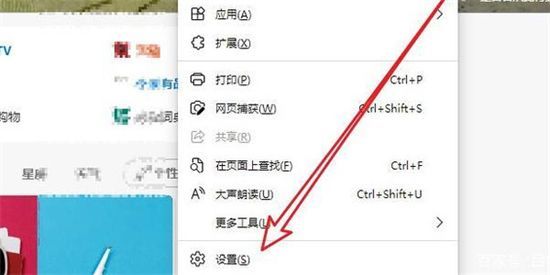
2.我们进入设置后,在左侧栏点击默认浏览器;
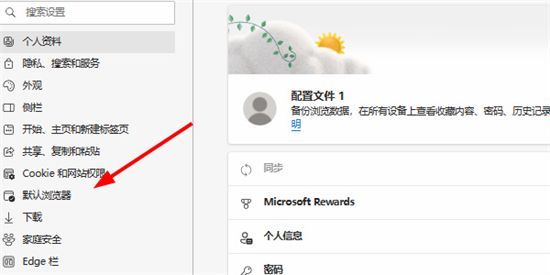
3.最后我们在兼容性中,勾选不允许IE模式下重新加载网站,重启ie浏览器即可。
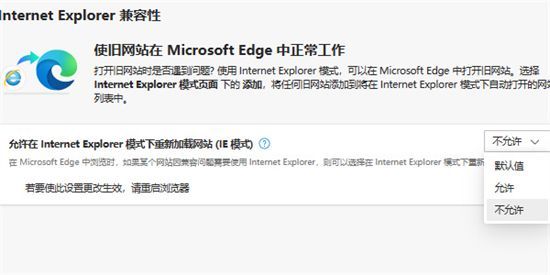
win10自带edge怎样彻底删除
1、首先鼠标右键点击左下角的“开始菜单”,在弹出选项中点击“windows powershel(管理员)”;
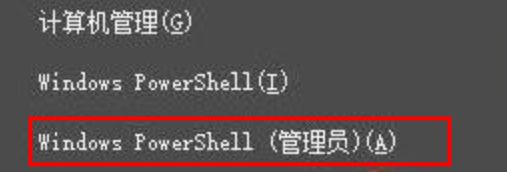
2、打开以后在其中输入“get-appxpackage *edge”回车确定;查找到edge浏览器的安装包名称;
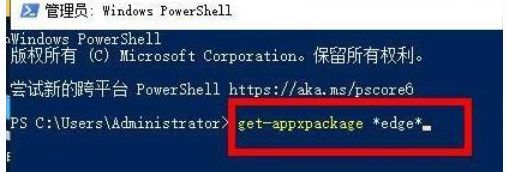
3、接着来到图示位置,可以看到PackageFullName右侧的就是该安装包名称了;
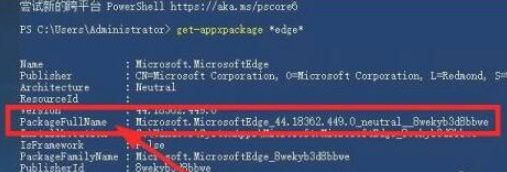
4、我们将它复制进记事本中,然后在他前面加上“remove-appxpackage”;
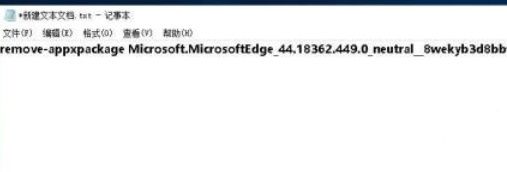
5、然后复制到之前的口令窗口,回车确定,就可以删除edge浏览器了。
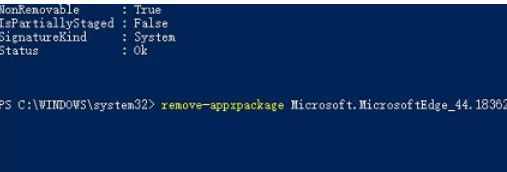
以上就是win10自带edge怎样彻底删除的详细说明了,希望对各位用户们有所帮助。
最新推荐
-
谷歌浏览器下载文件存储位置怎么修改

谷歌浏览器下载文件存储位置怎么修改?谷歌浏览器是一款开源的强大的浏览器,支持用户进行自定义的设置,那如果用 […]
-
火狐浏览器打不开该网页因为无法连接到服务器怎么解决

火狐浏览器打不开该网页因为无法连接到服务器怎么解决?火狐浏览器拥有强大丰富的功能,很受用户欢迎,但是有的用 […]
-
mac如何设置屏幕常亮不黑屏 mac不黑屏设置方法

mac如何设置屏幕常亮不黑屏?苹果电脑系统中很多功能也跟win系统类似,比如常用的亮度功能等,都可以通过调 […]
-
win11系统怎么和手机连接 win11连接手机功能

win11系统怎么和手机连接?在最新的win11系统中,微软提供了连接手机功能,通过win11系统与手机进 […]
-
win113d加速如何开启 win11怎么开启高性能模式

win113d加速如何开启?在电脑系统中,用户通过开启3d加速功能,可以让游戏显得更流畅,更好的展现图像效 […]
-
win10没有有效ip配置该怎么解决 Win10以太网没有有效的IP配置
win10没有有效ip配置该怎么解决?本地连接没有有效的IP配置的问题,其实是因为你的电脑无法正常获取到网 […]
热门文章
谷歌浏览器下载文件存储位置怎么修改
2火狐浏览器打不开该网页因为无法连接到服务器怎么解决
3mac如何设置屏幕常亮不黑屏 mac不黑屏设置方法
4win11系统怎么和手机连接 win11连接手机功能
5win113d加速如何开启 win11怎么开启高性能模式
6win10没有有效ip配置该怎么解决 Win10以太网没有有效的IP配置
7oppo手机允许安装未知应用在哪里设置 oppo允许安装未知来源
8win10电脑显示无法识别的usb设备怎么办 win10一直提示无法识别的usb设备
9steam加好友错误代码118解决方法
10怎么取消win10开机自检功能 win10关闭自检硬盘
随机推荐
专题工具排名 更多+





 闽公网安备 35052402000378号
闽公网安备 35052402000378号